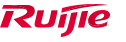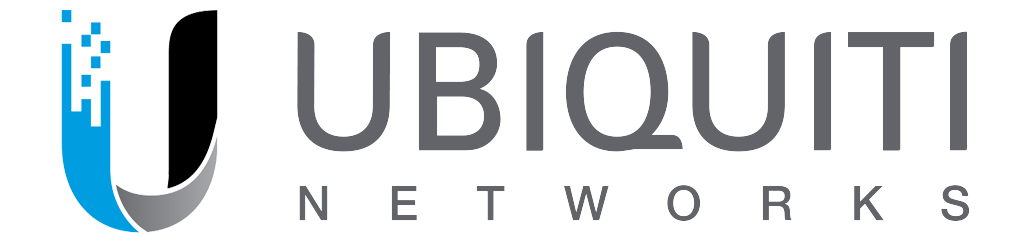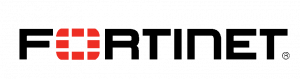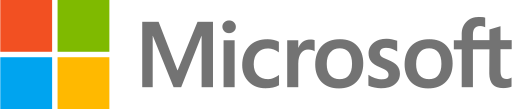Beibi Cemerlang – Setting mikrotik pada modem 4G bisa dikatakan tidak terlalu sulit. Hanya saja, sayangnya tidak semua mikrotik dapat dihubungkan dengan modem USB. Ada beberapa tipe mikrotik dengan routerboard yang kompatibel. Beberapa di antaranya ada RB411UAH, RRB411U, RB751U-2HnD, RB750UP, dan yang lainnya. Jika diperhatikan, router yang mendukung modem USB memiliki kode ‘U’.
Selain router yang mendukung modem USB, modem USB 4G-nya pun harus support mikrotik. Anda bisa cek saat membeli atau bertanya pada ahli tentang modem USB 4G yang mendukung mikrotik. Sebelum memulai setting mikrotik pada modem 4G, pertama yang harus dilakukan adalah memasukkan simcard ke modem USB. Pastikan jaringannya bagus untuk mendukung kelancaran. Hal ini karena beberapa daerah pelosok hanya dapat menjangkau sinyal dari beberapa layanan.
Setting Mikrotik Pada Modem 4G yang Gampang

Setelah semuanya saling mendukung, Anda bisa mulai menghubungkan mikrotik ke internet dengan modem USB 4G. Bagi Anda yang belum pernah melakukan penyambungan, bisa mengkuti langkah-langkahnya seperti diuraikan di bawah ini.
Mengecek Sambungan Modem USB 4G dengan Mikrotik
Pertama-tama, masukkan modem USB 4G ke soket yang ada di mikrotik routerboard. Setelah itu, Anda dapat mengecek apakah USB sudah tersambung atau belum ke mikrotik. Caranya, klik ‘System’, lalu klik ‘Resources’, kemudian klik’ USB’.
Jika di sana sudah tertera nama modem USB 4G Anda, berarti mikrotik dan USB sudah tersambung. Namun, jika tidak ada, Anda bisa mengecek modem USB apakah sudah tertancap dengan pas atau belum. Atau bisa saja modem USB Anda tidak support mikrotik.
Pengaturan
- Jika modem USB dan mikrotik sudah tersambung dengan lancar, layar akan menampilkan interfaces baru. Klik pada ‘Interfaces’dengan ikon berwarna hijau. Di sana akan ada nama USB modem dengan type PPP Client.
- Klik ‘PPP Client’ untuk menampilkan pengaturan di dalamnya. Klik ‘General’ dan isi data yang diperlukan di sana. Name diisi dengan nama. APN isi dengan APN dari layanan yang Anda gunakan. Bagian PIN boleh Anda isi, jika ingin.
- Setelah mengklik ‘General’, ‘klik PPP’ dan lakukan hal yang sama yaitu mengisi data di sana.
User and Password silakan isi sesuai layanan yang Anda gunakan. Beri centang pada kolom ‘Dial on Demand’ juga ‘Add default Route’.
- Klik ‘Apply’ jika data yang diperlukan telah diisi.
- Jika pengaturan tadi berhasil, router mikrotik akan diberi IP address baru dari layanan yang Anda gunakan.
Cek Sambungan Internet
Pengaturan selesai dilakukan. Anda bisa cek sambungan dengan melakukan ping ke salah satu situs.
Itulah beberapa langkah dalam proses setting mikrotik pada modem 4G. Jika Anda masih kebingungan dalam menyambungkannya, segera hubungi kami, Beibi Cemerlang, penyedia jasa konsultan IT yang akan menyelesaikan segala masalah yang berkaitan dengan pemasangan infrstruktur IT.
(Lyla Iswara)




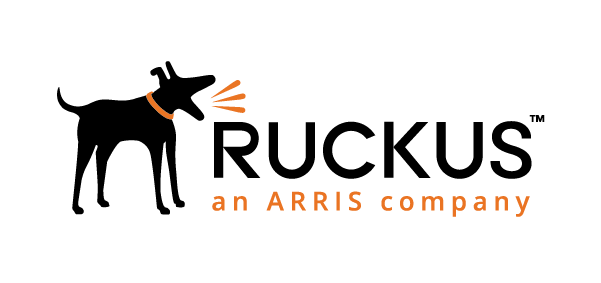

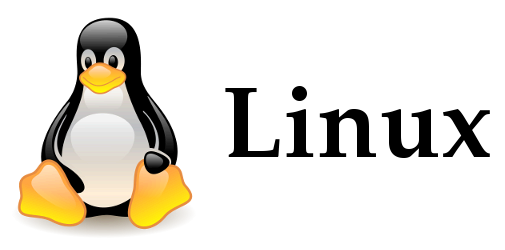

.png)